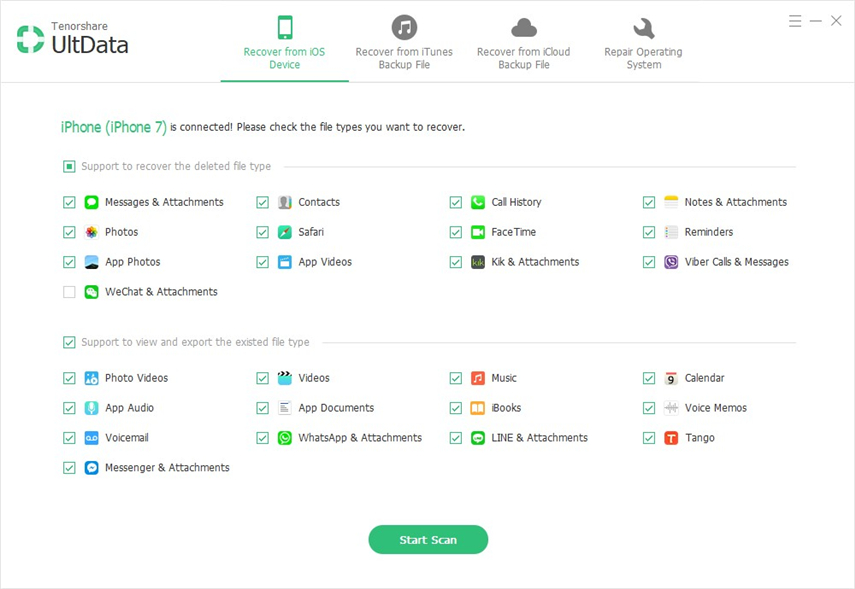Come eliminare i vecchi backup da iCloud
Cos'è il backup iCloud? Il backup iCloud è una soluzione di backup per dispositivi iOS, resa possibile dalla soluzione di archiviazione basata su cloud di Apple. Memorizza in modo sicuro una copia delle tue informazioni dal tuo iPhone, iPad o iPod touch. I dati di cui è stato eseguito il backup su iCloud da altri dispositivi iOS possono essere facilmente essere recuperato in nuovi dispositivi. Ciò semplifica il ripristino delle informazioni che già possiedi.
iCloud Esegue il backup di dati come:
- Impostazioni del dispositivo
- Tutti i messaggi provenienti da app native come iMessage, MMS e SMS
- Backup di Apple Watch
- Dati app
- Configurazione di HomeKit
- Cronologia degli acquisti dai servizi Apple
- Cronologia delle chiamate
- Media come foto e video dai tuoi dispositivi iOS
- Organizzazione dell'app inclusa la schermata principale
- Password Visual Voicemail (la scheda SIM utilizzata durante il backup deve essere inserita nel telefono)
Backup automatico dei dati su iCloud dipassando a Impostazioni> Il tuo nome> iCloud> Backup iCloud. Gli utenti di iOS 10.2 e precedenti non dispongono del passaggio "Il tuo nome". Connetti il tuo dispositivo a una rete Wi-Fi e assicurati che il dispositivo dello schermo sia bloccato. Per evitare che il dispositivo si spenga durante il processo di backup, collegare il dispositivo a una fonte di alimentazione.
Come eliminare iCloud Backup su iPhone / iPad
Non è possibile eliminare i dati di iCloud, vecchi o meno? I seguenti passaggi ti mostreranno come eliminare i vecchi backup da iCloud su iPhone / iPad / iPod touch. Lo abbiamo provato e testato e siamo certi che produrrà i risultati previsti.
Passaggio 1: per gli utenti di iOS 11, accedere a Impostazioni> [nome].

Passaggio 2: seleziona "Archiviazione e utilizzo iCloud"
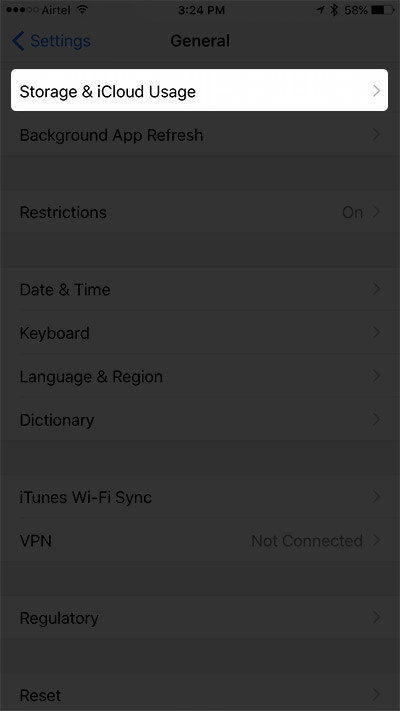
Passaggio 3: vai su "iCloud" e tocca "Gestisci spazio di archiviazione"

Passaggio 4: selezionare Dispositivo nella sezione "Backup".
Tutti i dispositivi collegati a iCloud e i backup abilitati con lo stesso ID Apple sono elencati nella sezione "Backup". Puoi scegliere di eliminare i backup di un vecchio dispositivo iOS che hai utilizzato.
Passaggio 5: eliminare il backup toccando "Elimina backup", quindi toccare il prompt successivo "Disattiva ed elimina" per confermare l'eliminazione.
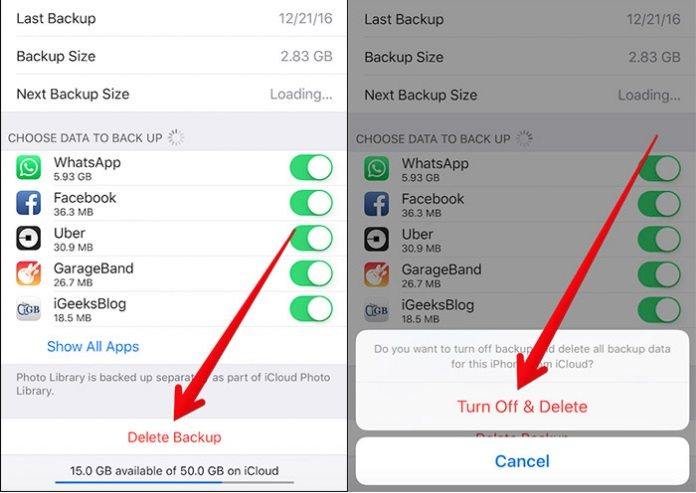
Per iOS 10.3 vai su Impostazioni> [il tuo nome]> iCloud. Procedi toccando il grafico che mostra l'utilizzo di iCloud, quindi procedi dal passaggio 3. Per iOS 10.2 o precedenti, vai su Impostazioni> iCloud> Archiviazione, quindi procedi dal passaggio 3.
Prima di eliminare i vecchi backup di iCloud, è sempre consigliabile eseguire il backup dei dati già sottoposti a backup su iTunes. Offre un ottimo piano di fallback nel caso in cui si eliminino dati che potrebbero essere necessari in seguito.
Suggerimento extra: come eliminare i backup iCloud sul tuo Mac
Ti chiedi come eliminare i backup di iCloud su Mac? Seguire i passaggi indicati di seguito:
- 1. Fai clic sull'icona dell'ingranaggio dall'aspetto antico sul dock per avviare Preferenze di Sistema. Puoi anche usare Finder.
- 2. Fai clic su iCloud e accedi utilizzando l'ID Apple dell'account che desideri eliminare il backup.
- 3. Nell'angolo in basso a destra dell'interfaccia, fai clic su "Gestisci ...".
- 4. Fare clic su "Backup" nel riquadro a sinistra e fare clic sul backup che si desidera eliminare.
- 5. Fai clic su "Elimina" situato nella parte inferiore della finestra e fai clic su "Elimina" nel pop-up che appare.
- 6. Fare clic su "Fine" e ripetere i passaggi 5 e 6 se si desidera eliminare un altro backup.
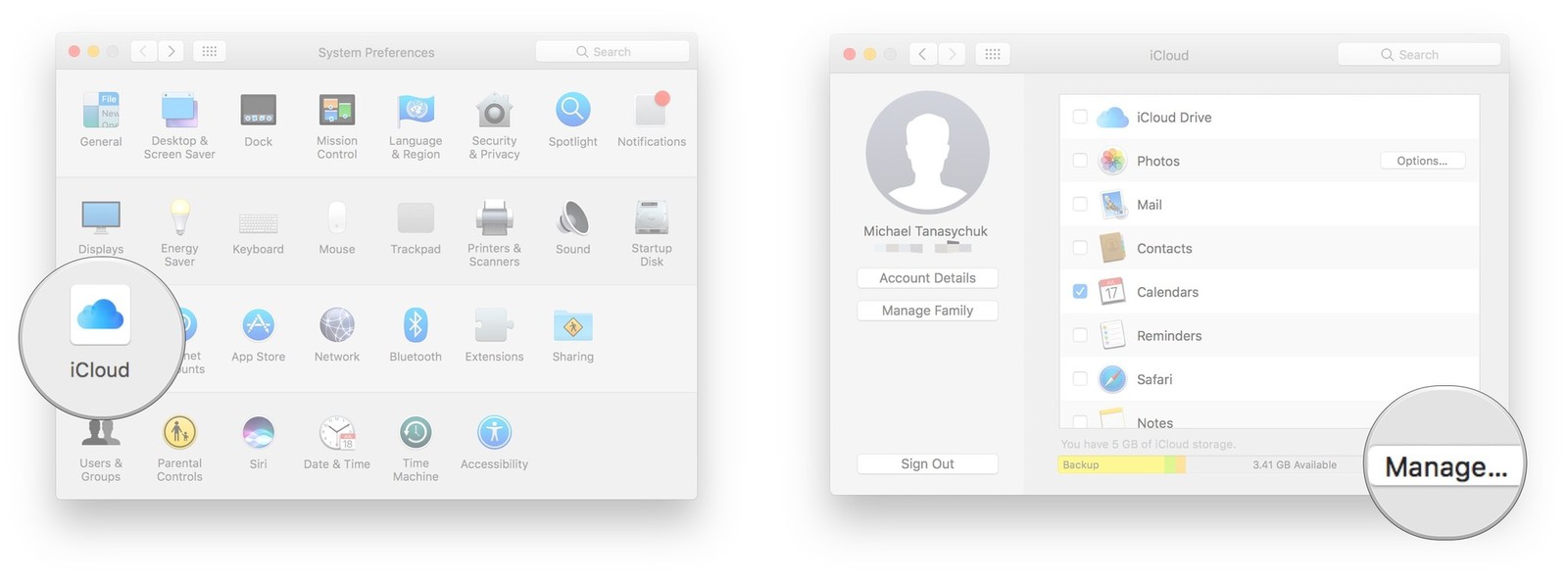
Suggerimento extra: Tenorshare UltData: un software per recuperare i dati di iPhone [iOS 12 supportato]
Nessun software fa un lavoro migliore nel recupero dei dati dal tuo iPhone come fa Tenorshare UltData (iPhone Data Recovery). È ricco di funzionalità essenziali per ogni utente di iPhone.
Caratteristiche:
- Ripristina più di 25 tipi di dati.
- Scansione rapida e tempo di analisi dei dati.
- Recupera i dati da app di messaggistica di terze parti come WhatsApp, WeChat e Facebook Messenger.
- Garanzia di rimborso entro 30 giorni.
- Funziona perfettamente con le applicazioni iOS native per ripristinare i dati da iTunes e iCloud.